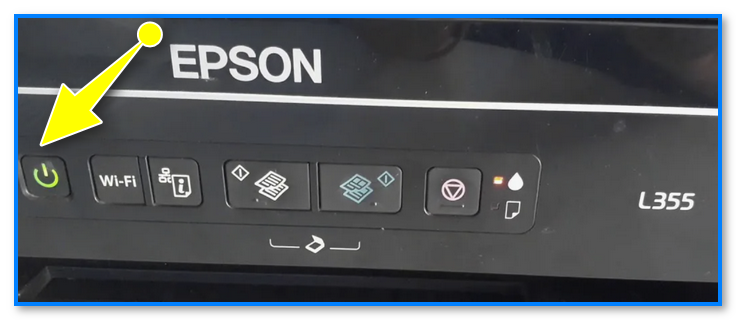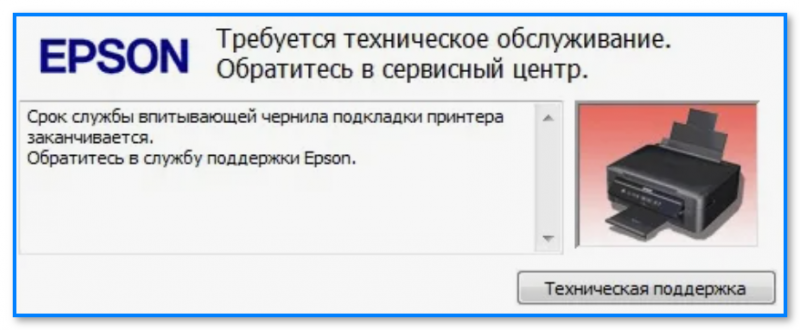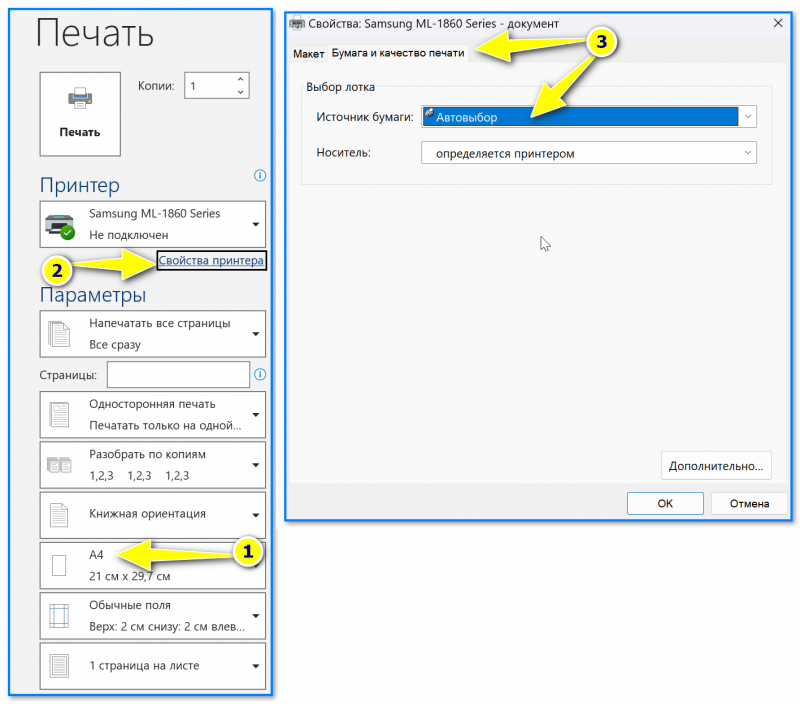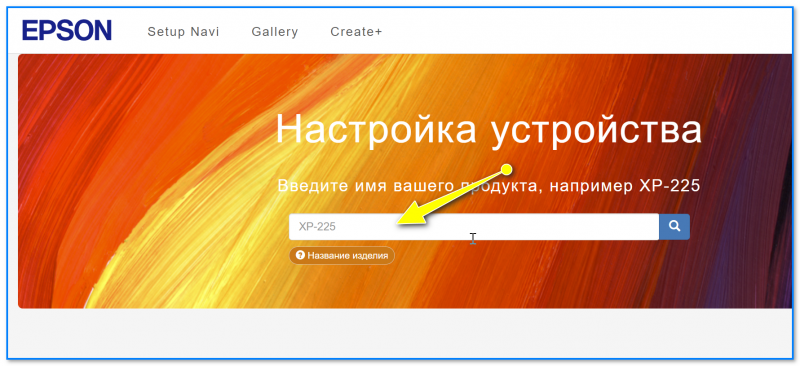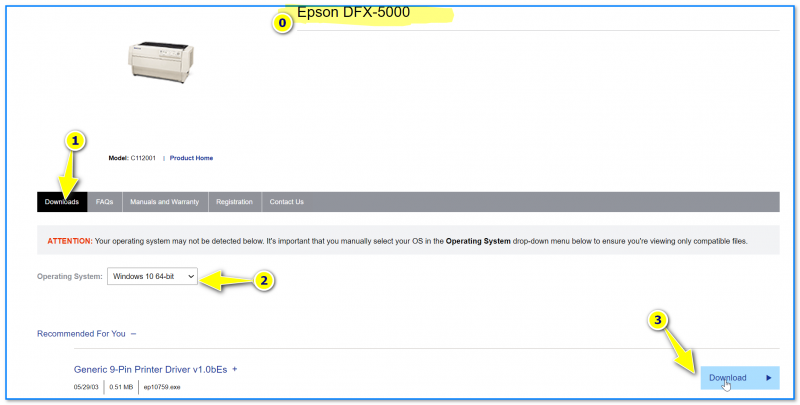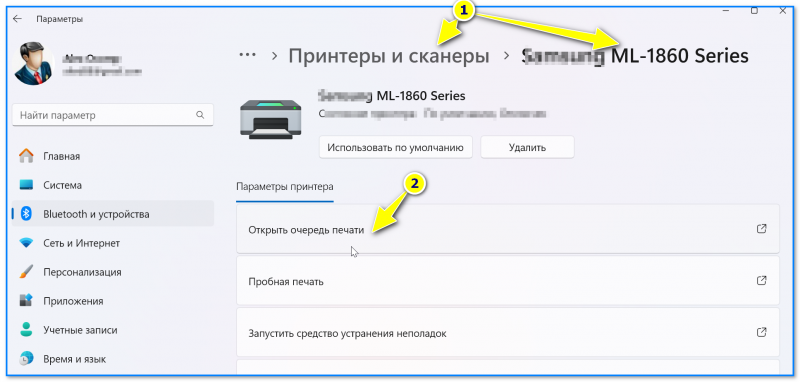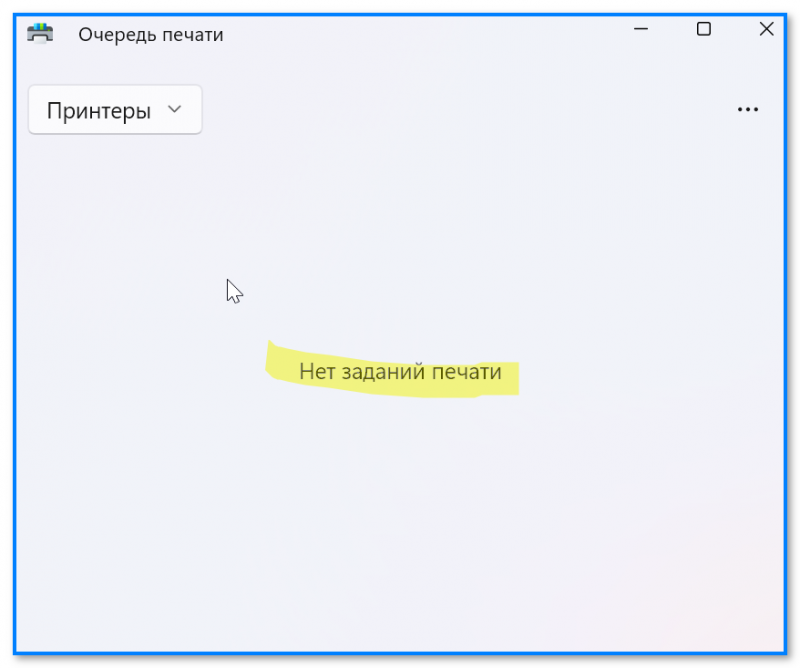Куда пропадает место на диске "C:\"
Куда пропадает место на диске "C:\"
Вводная (описание проблемы): принтеры EPSON достаточно долговечны, удобны, но уж очень капризны (особенно некоторые модели). Столкнуться с невозможностью распечатки документа можно по самой последней "ерунде": например, недавно был свидетелем того, что МФУ EPSON отказался печатать на бумаге А4, т.к. во втором его лотке не было бумаги А3 (зачем она нужна в лотке, если печать идет на другой формат? 😉).
В общем-то, у EPSON'ов есть и еще кое-какие выкрутасы. Решил их сегодня собрать в этой заметке и представить ниже (возможно, кого-то спасут в офисной работе).
*
Примечание: заметка актуальна для тех случаев, когда нет явно-видимой причины. Если ваш принтер упал со стола и на его корпусе появилась трещина — это не наш случай... (тут поможет только рем.-сервис).
*
Содержание статьи📎
Что делать
Если принтер «не подает признаков жизни»
Что значит "не подает признаков жизни": т.е. на принтере не горят светодиоды, его экранчик блеклый и на нем ничего нет, он не жужжит (ни после включения, ни при отправке на него документа для печати).
*
В этом случае:
- во-первых, проверьте кнопку питания на корпусе принтера: включена ли она? Обратите внимание, что на некоторых устройствах есть еще одна кнопка питания, находится на задней стенке принтера!
- во-вторых, проверьте кабель питания, цел ли он? Попробуйте подкл. принтер к другой розетке (через другой сетевой фильтр);
- в-третьих, внимательно осмотрите корпус принтера: нет ли на нем трещин, вмятин, разбитых кнопок и т.п. При обнаружении оных — лучше всего обратиться в сервис.
- в-четвертых, проверьте как подключен принтер к ПК, цел ли этот кабель, попробуйте переподключить его к другому USB-порту без переходников (если работаете с принтером по Wi-Fi — временно подключитесь кабелем).
- Офиц. сайт поддержки EPSON: https://support.epson.net/setupnavi/
*
Кроме этого, рекомендую ознакомиться с моей предыдущей заметкой по поводу невидимости принтера (если Windows не видит подкл. принтер и его нет в меню при распечатке).
Компьютер не видит принтер (МФУ): что можно сделать перед вызовом мастера...
*
Если на принтере горят светодиоды, он жужжит (т.е. видно, что он подкл. к сети и реагирует на ПК)
Базовые рекомендации
- 👉 перезагрузите принтер и компьютер;
- 👉 проверьте, чтобы бумага была в лотке (если у вас 2 лотка для разных типов бумаги, например, А3 и А4, — загрузите их оба бумагой!). Кстати, проверьте, не замялась ли бумага, нет ли оторванных кусочков между роликами (перед этим важно откл. питание!);
- 👉 если вы печатаете на принтер, который подключен к другому компьютеру (т.е. он сетевой для вас) — обязательно включите этот "другой ПК"!
- 👉 если вы печатаете на принтер по Wi-Fi (с телефона или ноутбука) — попробуйте подключиться к принтеру USB-кабелем (в целях диагностики);
- 👉 кстати, если у вас струйный принтер Epson — возможно, что спец. счетчик чернил блокирует работу принтера, чтобы не потекла прокладка (обычно на экран при этом выводится спец. уведомление). 📌📌О том, как сбросить этот счетчик я рассказывал в этой заметке: https://ocomp.info/sbros-pampersa.html
*
Какой принтер установлен по умолчанию (+ формат бумаги)
При распечатки документа, в окне появляющимся сразу после нажатия Ctrl+P (в окне настройки, см. скрин ниже с Word) — посмотрите на какой именно принтер отправятся данные: по умолчанию там может подставляться не ваш реальный принтер EPSON, а какой-нибудь виртуальный Microsoft или старый Samsung... Это очень частая причина проблем при распечатке!
Попробуйте открыть список принтеров и выбрать именно вашу модель!
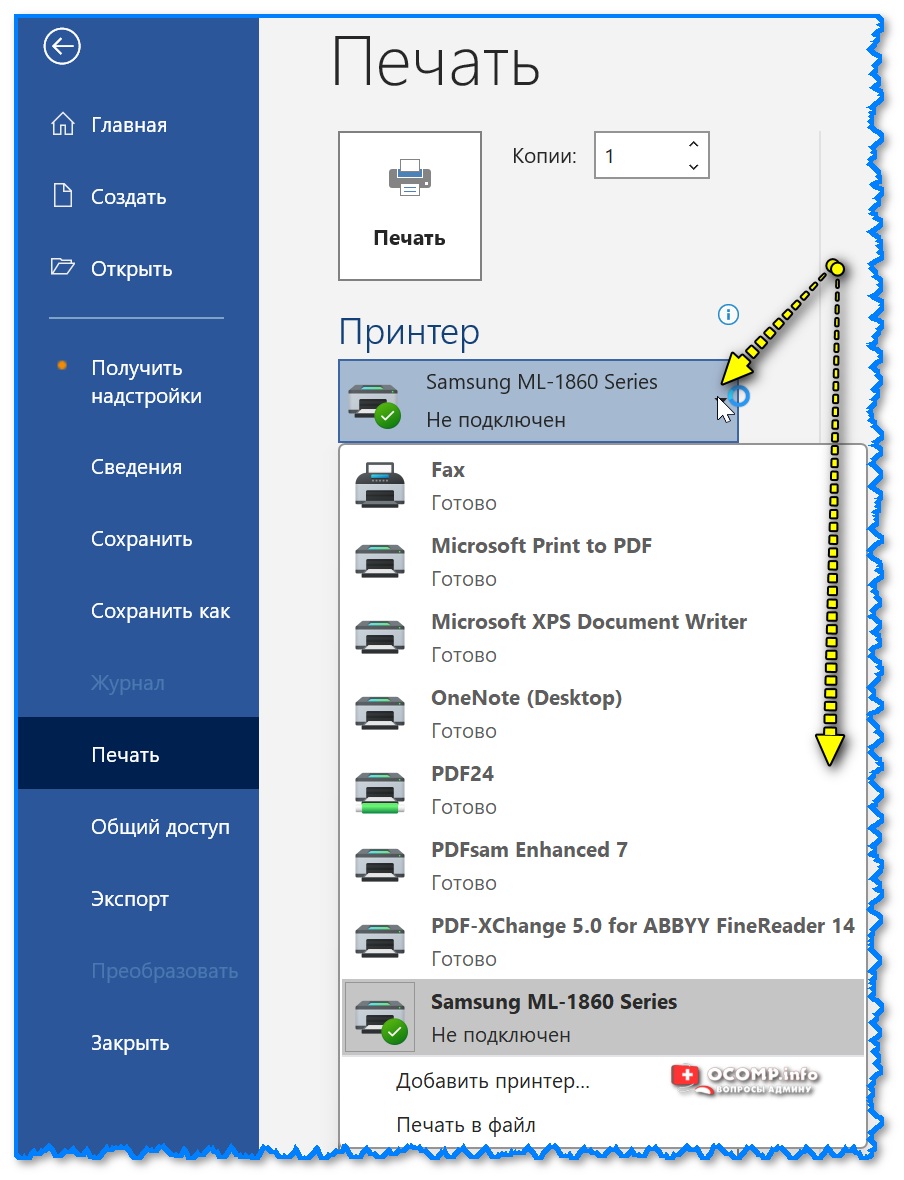
Список доступных принтеров в Word
Кроме этого, проверьте какой формат бумаги выбран (в моем случае на рис. ниже А4), посмотрите также в свойствах принтера источник бумаги и ее формат (EPSON'ы к этому очень чувствительны: при указании не того формата или лотка бумаги (лучше задать авто-выбор) - просто ничего не печатают и ошибок выдают не всегда...).
*
Насчет «родных» драйверов
📌 Офиц. сайт (англ., предпочтительно): https://epson.com/Support/sl/s
На рус.: https://support.epson.net/setupnavi/
*
Устанавливали ли вы офиц. драйвера EPSON с компакт-диска (который шел вместе с принтером при покупке) или загруженных с их офиц. сайта? 😉 (просто современные ОС Windows подбирают в ряде случаев драйвера самостоятельно, и многие пользователи сами потом ничего не ищут и не обновляют. Все бы ничего, но работают "подобранные Windows" драйвера не всегда и не стабильно)
Лучше всего зайти на офиц. сайт EPSON (ссылочка выше), ввести свою модель принтера, указать свою версию Windows и загрузить рекомендованный драйвер! См. пару скринов ниже. 👇👇
Установка у современных драйверов принтеров EPSON происходит в авто-режиме (как у обычной программы): мастер установки всё сделает самостоятельно...
*
Про очередь печати
Ну и последний момент на который бы хотелось обратить внимание — это очередь печати. Когда вы отправляете на принтер сразу неск. документов (например, один еще мог не до конца распечататься, а вы тут же второй и т.д.) — то они выстраиваются в очередь и печатаются последовательно. В этот момент нередко принтер может зависнуть (произойти критическая ошибка) — и печать будет остановлена как у текущего документа, так и у тех, кто шел за ним.
Не исключено (в следствии некоторых ошибок), что у вас в очереди печати может лежать старый вчерашний документ (или один пустой листик от него), о которым вы забыли уже... и именно он и мешает текущей распечатке!
Что делать в этом случае:
- открыть параметры Windows (Win+i) // Если у вас Windows 7 — то контрольную панель - раздел "Устройства и принтеры";
- перейти в раздел "Bluetooth и устройства \ принтеры и сканеры", выбрать модель принтера и открыть очередь печати. См. рис. ниже; 👇
- в идеале очередь печати должна быть пустая (как на рис. ниже). Если у вас там есть какие-нибудь файлы — попробуйте 📌очистить очередь, перезагрузить принтер с ПК и запустить распечатку документа заново.
*
Дополнения по теме — можно оставить через форму комментариев ниже.
Всего доброго!
👋
Другие записи: